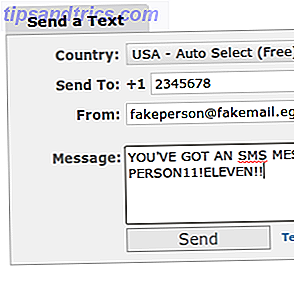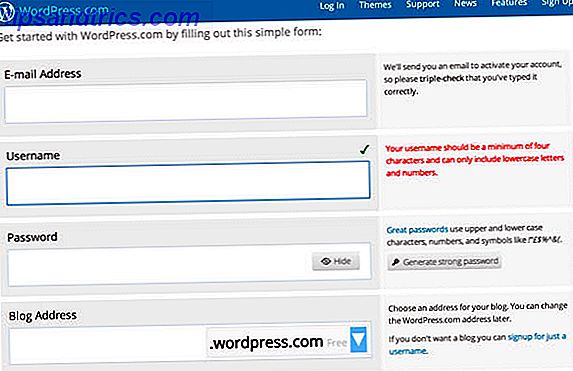Windows 8 zag de introductie van apps in het besturingssysteem van Microsoft, maar ze waren een beetje lastig te installeren als je ze niet uit de officiële winkel kreeg. Gelukkig is dat proces met Windows 10 veel eenvoudiger geworden.
Met de snelle wijziging van een instelling kunt u apps overal opslaan. Dat brengt natuurlijk een klein risico met zich mee. We bespreken hoe je dit op 8 en 10 doet, samen met wat het betekent.
Zorg ervoor dat u de opmerkingen achter het artikel gebruikt om ons op de hoogte te stellen van uw ervaring met app-sideloading.
Wat zijn universele apps?
Universele apps werden geïntroduceerd in Windows 8. Ze werden geïntroduceerd omdat Microsoft enthousiast is over het promoten van het platformonafhankelijke ecosysteem Windows 10 Is Watching: zou u zich zorgen moeten maken? Windows 10 is aan het kijken: zou u zich zorgen moeten maken? Sinds de release van Windows 10 zijn er geruchten over de privacy van gebruikers. Sommige hiervan zijn nauwkeurig, terwijl andere mythen zijn. Maar waar staat Windows 10 eigenlijk voor privacy? Lees verder . Het idee is bijvoorbeeld dat u een Windows-bureaublad, -telefoon en -tablet zou gebruiken - en dan bent u echt een Windows-gebruiker.
Deze apps zijn een eenvoudigere manier voor ontwikkelaars om iets te maken dat op al deze apparaten kan reiken. Het is gemakkelijker om dingen zoals verschillende schermformaten of invoermethoden te ondersteunen. Voors & tegens van een Windows 8 tabletversie. Een touchscreen-laptop Voordelen en nadelen van een Windows 8 tabletversie Een Touchscreen Laptop Windows 8 is een geschenk voor gebruikers met een aanraakscherm. Maar sommige mensen geven de voorkeur aan apparaten zonder aanraking. Welke optie past bij u? Het hangt er vanaf wat je precies zoekt. Lees verder . En ze kunnen worden gebundeld en gedownload vanuit een enkele officiële winkel.
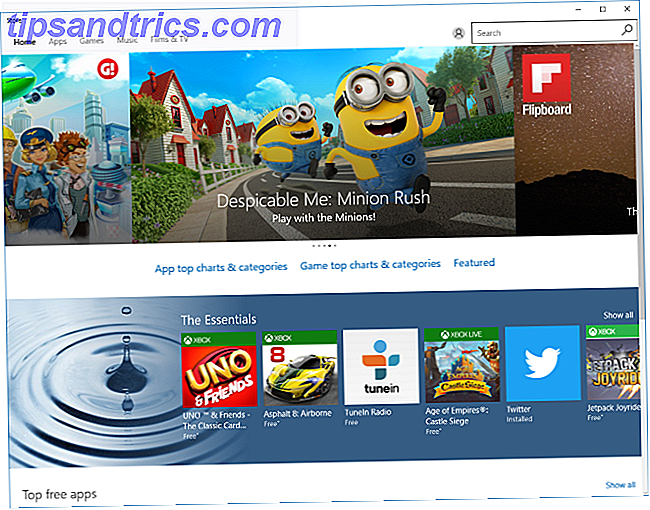
Dit is een goede zaak voor gebruikers, omdat het betekent dat de programma's en hulpprogramma's die ze gebruiken, worden ondersteund op al hun apparaten en dat ze gegevens naadloos over alle apparaten kunnen delen.
Microsoft was echter streng met de manier waarop apps konden worden gedownload op Windows 8, zodat gebruikers deze alleen in de officiële winkel konden kopen. Als je dit wilt omzeilen en apps van derden wilt installeren, een proces dat sideloading wordt genoemd, was het niet intuïtief. Met Windows 10 zijn ze losser geworden en hebben ze de optie gemaakt om apps te sideloaden die beschikbaar zijn in het gedeelte Instellingen.
Wat zijn de risico's?
Door uw apps te downloaden via de officiële Windows Store, zorgt u ervoor dat ze afkomstig zijn van een officiële bron. Microsoft is bedoeld om alles wat in hun winkel verschijnt te onderzoeken. Er is dus een verhoogd niveau van beveiliging en bescherming voor de eindgebruiker.

Als u sideloading inschakelt, hebt u nu de mogelijkheid om uw apps overal te installeren. Dit opent een risico voor het downloaden van iets dat uw systeem kan infecteren met malware, tracking of een andere kwaadaardige kit.
Dit is echter hetzelfde risico als bij het downloaden van een standaard desktopprogramma, dus laat het alarm niet klinken. Je moet waakzaam zijn in waar je vandaan downloadt en alleen van vertrouwde ontwikkelaars nemen; of het nu gaat om een app of een programma, dezelfde regels zijn van toepassing.
Sideloading inschakelen in Windows 8
In Windows 8 kun je apps sideloaden als je een ontwikkelaarslicentie hebt Hoe maak je je eigen mobiele app met de juiste ontwikkelaar Hoe maak je je eigen mobiele app met de juiste ontwikkelaar Binnen een ieder van ons zou wel eens het idee kunnen zijn voor de volgende bestverkopende mobiele applicatie. App-ontwikkelaars zijn overal op internet te vinden. Deze handleiding moet u helpen de juiste app-ontwikkelaar in te huren. Lees verder . Een ontwikkelaarslicentie wordt gebruikt om aan een app op uw eigen systeem te werken en deze te testen. Het is mogelijk om een ontwikkelaarslicentie te verkrijgen, hoewel Microsoft waarschuwt dat ze het uit uw account kunnen intrekken als ze merken dat u geen ontwikkelaar bent.
Als u een ontwikkelaarslicentie wilt, voert u een systeemzoekopdracht uit voor PowerShell en klikt u met de rechtermuisknop op het resultaat en selecteert u Als administrator uitvoeren . Wanneer PowerShell wordt geopend, voert u het volgende in:
Show-WindowsDeveloperLicenseRegistration

En druk vervolgens op Return . Er verschijnt een bericht waarin wordt uitgelegd wat het doel van een ontwikkelaarslicentie is. Klik op Ik ga akkoord als je dat doet. U moet dan de e-mail en het wachtwoord invoeren voor uw Microsoft-account waaraan uw ontwikkelaarslicentie is gekoppeld.
Om een app sideload te maken, moet je deze installeren via PowerShell. Open het opnieuw en voer het volgende in, waarbij u het tweede deel voor de locatie en de naam van het app-bestand uitschakelt:
Add-AppxPackage C: \ AppName.appx
Met dank aan How-To Geek voor deze methode.
Sideloading inschakelen in Windows 10
Druk eerst op CTRL + I om het menu Instellingen te openen Windows 10 beheren: de instellingenhandleiding Windows 10 beheren: de instellingengids Het configuratiescherm van Windows is op zijn retour. De vervanging ervan, de app Instellingen, heeft een aanzienlijke upgrade gekregen in Windows 10. We onthullen al zijn geheimen voor u. Lees meer en klik vervolgens op Update en beveiliging . Klik hier voor Ontwikkelaars in de navigatie aan de linkerkant.

Selecteer Sideload-apps en lees het bericht dat u waarschuwt voor installatie van buiten de Windows Store Laat u niet misleiden! 5 tips om valse apps in de Windows Store te voorkomen Laat u niet misleiden! 5 tips om valse apps te vermijden in de Windows Store De Windows Store is verwend door nutteloze junkware en oplichting. Microsoft heeft onlangs veel nep-apps gewist, maar de winkel bevat nog steeds dubieuze apps. We laten je zien hoe je niet opgelicht kunt worden. Lees meer, de risico's die we hierboven hebben behandeld. Klik op Ja om sideloading in te schakelen.
En dat is het! U kunt nu elke app op uw apparaat installeren, ongeacht de bron.
Sideloading wacht op je
Als u op Windows 10 werkt, is het geen twijfel dat sideloading-apps een veel eenvoudiger en betrouwbaarder proces is. Hoewel het niet onmogelijk is op Windows 8, is het niet foolproof en wordt het niet echt door Microsoft ondersteund.
Vergeet niet dat u, net als bij een traditioneel desktop-programma, voorzichtig moet zijn bij het downloaden van een app van een externe site verwijderd van de officiële Windows Store. De ingebouwde malwarebescherming Het gebruik van Windows Defender Malware-bescherming onder Windows 10 Het gebruik van Windows Defender Malware-bescherming op Windows 10 Windows 10 staat net als alle andere Windows-besturingssystemen open voor misbruik en is kwetsbaar voor online dreigingen. Beveiligingssoftware is verplicht. Windows Defender is een goede plaats om te starten en we begeleiden u door de installatie. Lees Meer dat Windows biedt zal helpen, maar niets zal ooit elke dreiging vangen.
Zullen jullie apps sideloaden? Zijn er niet-officiële apps die u zou aanbevelen?